Sådan forbedrer du zoomede billeder med utroligt nyttige programmer
Zoom ind på et billede giver dig mulighed for at se gennem de små detaljer, der kræver opmærksomhed. Det kan afsløre de væsentlige og smukke dele af et foto. Denne handling er også nødvendig, når du prøver at udelade de unødvendige dele og fokusere på hovedmotivet. I mellemtiden påvirker det din fotograferings samlede skønhed, da det nogle gange kan sløre billedet.
For at redde dit arbejde fra dårlige resultater, prøv at forbedre zoomede billeder og bring skønheden i dit fotografi tilbage. Adskillige programmer er tilgængelige for at forbedre kvaliteten af billeder. Fremover har vi sorteret de bedste værktøjer, du kan bruge til at øge billedkvaliteten online, offline og på mobilen. Tjek dem ud nedenfor.
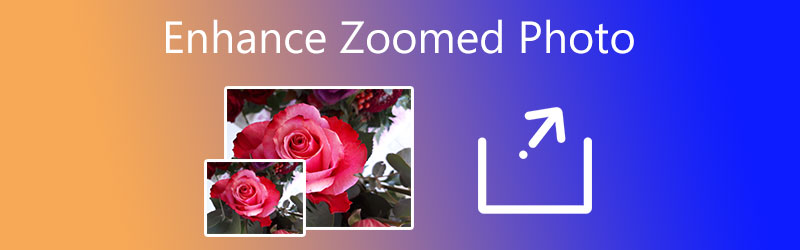

Del 1. Sådan forbedres zoomede billeder online
Hvis du leder efter et program tilgængeligt online, som kan hjælpe dig med at forbedre kvaliteten af dine zoomede billeder, Vidmore Gratis Image Upscaler Online er et fremragende værktøj. Det understøtter forskellige billedfiltyper, herunder JPG, JPEG, BMP, TIFF og mange flere. Desuden kommer programmet med en intelligent funktion kaldet kunstig intelligens, der gør processen med fotoforbedring hurtigere med mindre menneskelig indgriben. Faktisk kan den få det korrekte DPI-billede til dig.
Desuden letter programmet 2X, 4X, 6X og 8X opskaleringsfaktorer for at vælge den passende kvalitet til dine billedfiler. Alle disse er tilgængelige online, så du behøver ikke at downloade noget på din enhed. Her er, hvordan du forbedrer et zoomet billede ved hjælp af dette program.
Trin 1. Start programmet
For at komme i gang skal du åbne en tilgængelig browser på din computer og besøge programmets websted ved at skrive dets link på din browsers adresselinje. Derefter kommer du ind på hovedsiden af værktøjet.
Trin 2. Indlæs et foto til værktøjet
Tryk på Upload billede knappen for at indlæse dit zoomede billede og gennemse dine filer. Derefter skal du vælge og dobbeltklikke på dit foretrukne billede for at uploade.
Prøv Image Upscaler nu!
- Forbedre billedkvaliteten.
- Forstør billedet til 2X, 4X, 6X, 8X.
- Gendan gammelt billede, fjern sløret billede osv.

Trin 3. Opskaler billedet
Som standard vil værktøjet opskalere billedet med en 2X forstørrelsesfaktor. Efter at have importeret det, vil værktøjet vise det opskalerede billede med den nævnte opskaleringsfaktor. Hvis du ikke er tilfreds, kan du justere kvaliteten ved at vælge den passende opskaleringsfaktor.
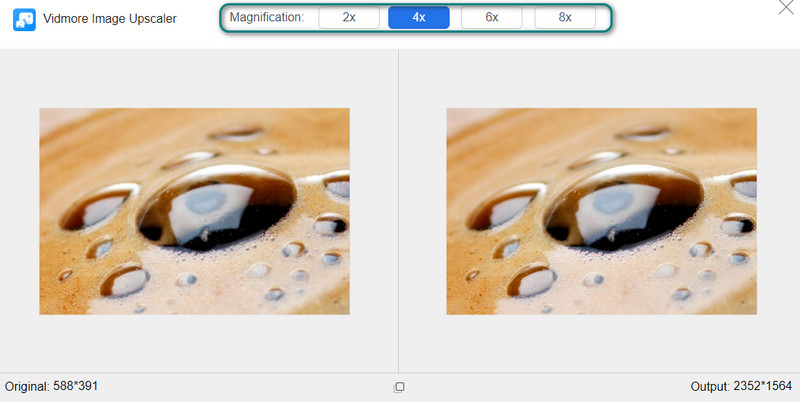
Trin 4. Gem det redigerede billede
Når du er glad for billedets resultater, kan du forhåndsvise detaljerne ved at holde markøren over billedet og se ændringerne. Du kan muligvis se Gemme knappen under grænsefladen. Klik på den for at downloade outputtet. Du kan også klikke på Nyt billede knappen for at forbedre et andet billede.
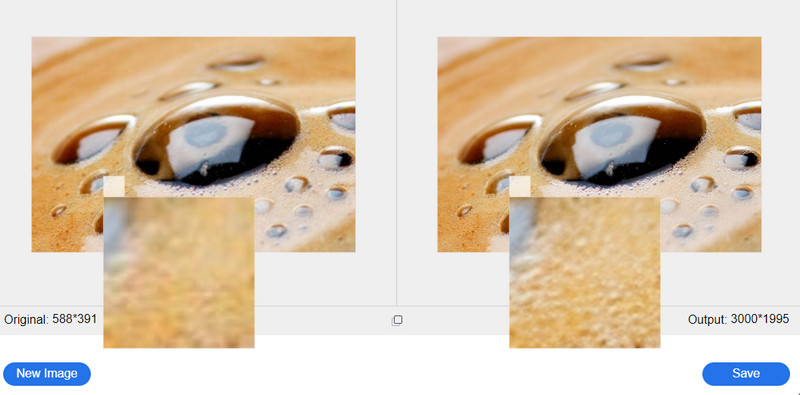
Del 2. Sådan forbedres zoomede billeder i Photoshop
Photoshop tilbyder en række fotoredigeringsværktøjer, så du kan ændre størrelsen på billeder uden at miste kvalitet og forbedre zoomede fotos med fremragende kvalitet. Ved at bruge dette program kan du bruge forskellige metoder til at forbedre billeder, såsom uskarpe masker, bevare detaljer og meget mere. Disse funktioner kan hjælpe dig med at rette slørede og pixelerede billeder. Selvom det koster en del øre, er det investeringen værd, hvis du sigter efter billeder i professionel kvalitet. På den anden side skal du følge trinene nedenfor for at lære, hvordan du forbedrer zoomede billeder.
Trin 1. Installer og start programmet på din computer. Åbn derefter det zoomede billede, du vil ændre.
Trin 2. Når billedet er åbnet, skal du konvertere billedet til et smart objekt. Du skal blot gå til fanen Lag i panelet i højre side og højreklikke på billedet. Vælg fra menuen Konverter til Smart Object.
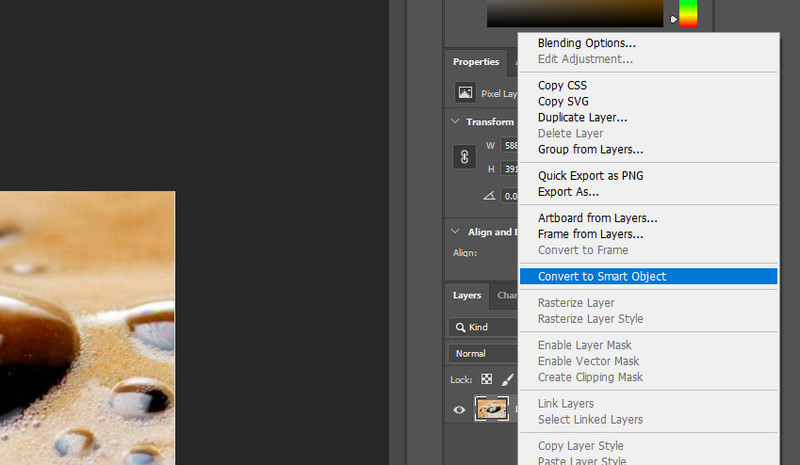
Trin 3. Derefter skal du navigere til Filter > Skarp > Uskarp maske. Derefter vises en dialogboks, som giver dig mulighed for at redigere værdierne for tærskel og radius.
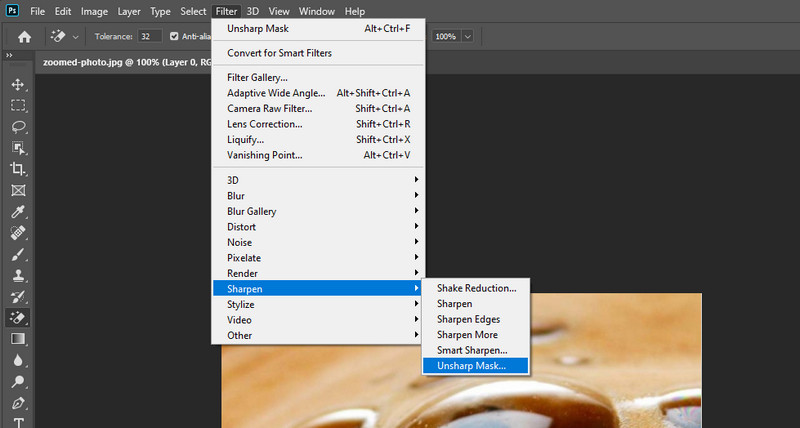
Trin 4. Prøv derefter at indstille værdien for tærsklen til 10 og radius til 150%. Alternativt kan du justere disse indstillinger, indtil du får det ønskede resultat.

Trin 5. Gem endelig billedet. Naviger til Fil og vælg Gem som. Indstil derefter en fildestination, hvor du nemt kunne finde den.
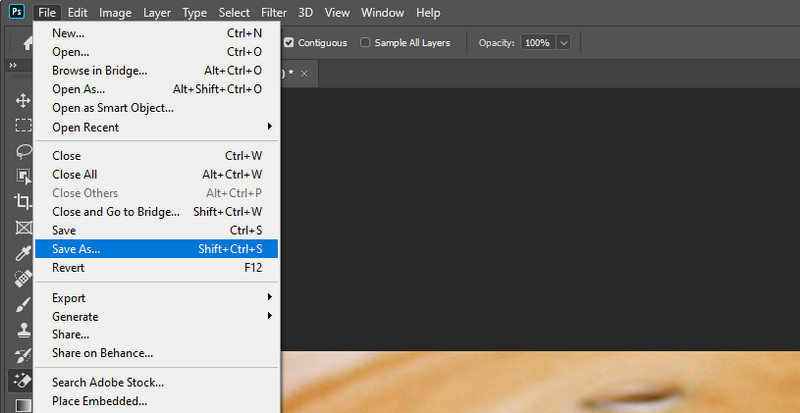
Del 3. Sådan forbedres et zoomet billede på iPhone og Android
Hvis du finder dig selv frustreret, når det billede, du zoomede ind på, viser sig at være sløret og pixeleret på din mobilenhed, er her værktøjer, der kan hjælpe dig.
1. Fotos-app (til iPhone):
Denne fotoapp på iPhone og iPad giver dig mulighed for at ændre størrelse, forbedre og redigere billeder. Følg den enkle vejledning for at lære, hvordan du forbedrer et zoomet billede på en iPhone.
Trin 1. Åbn først Fotos app på din iPhone eller iPad, og vælg det ønskede billede at zoome ind på.
Trin 2. Derefter skal du trykke på Redigere knappen i højre hjørne af grænsefladen.
Trin 3. Vælg derefter Rotere ikonet og roter billedet 90 grader. Denne handling vil lade dig zoome ind på billedet.
Trin 4. Når du er tilfreds, skal du trykke på Færdig for at bekræfte ændringerne.
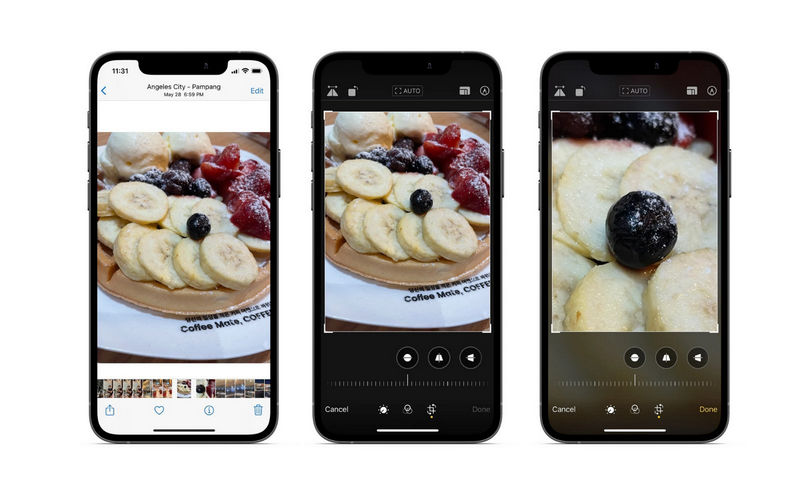
2. Remini (til Android):
For Android-brugere kan Remini hjælpe dig med at reparere slørede og beskadigede billeder og konvertere dem til high-definition-billeder på få sekunder. Få praktisk erfaring ved at følge denne instruktionsvejledning.
Trin 1. Hent appen fra Play Butik, og start den. Sørg for at give adgang til dine fotoalbum. Ellers kan du ikke indlæse billeder fra dit lokale telefonalbum.
Trin 2. Vælg et billede, du vil redigere, og tryk på Forbedre.
Trin 3. Lige efter vil du ankomme til sløringsgrænsefladen. Til sidst skal du trykke på Hent knappen i højre hjørne for at gemme den.
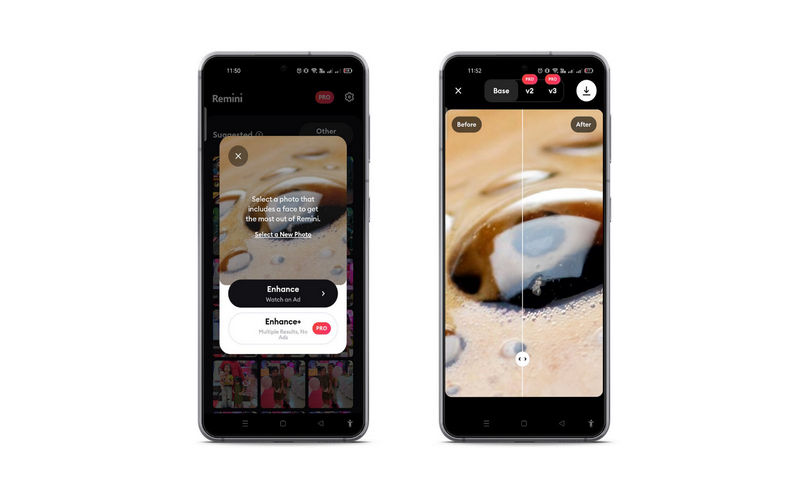
Del 4. Ofte stillede spørgsmål om forbedring af zoomede billeder
Hvordan kan jeg forbedre billeder udover opskalering?
Udover at reparere de pixelerede eller slørede billeder, kan du prøve at afbalancere farven, lægge lag, anvende filtre osv. Disse operationer vil forbedre billederne, så de ser udførte ud af professionelle.
Hvordan fungerer AI-teknologi til fotoforbedring?
Talrige programmer anvender AI-teknologi i deres processer. Denne operation er hurtig og får arbejdet gjort med mindre menneskelig indgriben. Typisk vil brugeren blot uploade et billede og overlade resten af arbejdet til værktøjet.
Er det muligt at øge opløsningen af et billede?
Du kan forbedre billedets opløsning ved at øge dets størrelse. I dette tilfælde kan du bruge Vidmore Free Image Upscaler Online til at hjælpe dig med at zoome ind på billedet, så det ser større ud. Processen vil tilføje pixels til billedet, så det ser bedre ud end originalen.
Konklusion
Processen hvordan man forbedre zoomede billeder behøver ikke være kompliceret. Ved at bruge disse programmer vil det være ubesværet for dig at få dette gjort. Derudover kan du vælge, hvilken metode der fungerer bedst for dig. Der er værktøjer til onlinebrugere, desktop- og mobilbrugere.


